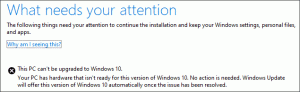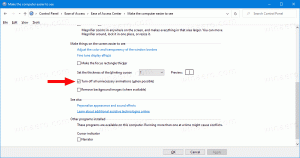Windows 10에서 점프 목록의 항목 수 변경
최근 우리는 Windows 10에서 점프 목록을 지우는 방법. 이 작업 외에도 Windows 10에서는 점프 목록에 표시되는 항목 수를 조정할 수 있습니다. 이것은 매우 간단한 레지스트리 조정으로 수행할 수 있습니다. 자세히 살펴보겠습니다.
광고
내 설정에서 기본적으로 Windows 10은 점프 목록을 지원하는 모든 앱에 대해 최대 11개의 항목을 표시합니다. 이러한 항목은 앱을 열거나 앱을 고정한 경우 시작 메뉴와 작업 표시줄에 표시됩니다. 이 제한이 너무 작다면 Windows 10을 조정하고 필요한 항목에 따라 15개 또는 20개 항목을 표시하도록 할 수 있습니다.

불행히도 Windows 10에는 아직 GUI 옵션이 구현되어 있지 않습니다. 따라서 레지스트리 편집기를 사용하여 Windows 10에서 점프 목록의 항목 수 변경. 여기 당신이해야 할 일이 있습니다.
Windows 10에서 점프 목록의 항목 수를 변경하는 방법
계속하기 전에 Windows 10에서 10보다 적은 항목을 표시할 수 없다는 것을 알아야 합니다. Explorer 앱에 하드코딩되어 있습니다. 사용자는 이 숫자를 늘리고 10 이상으로 설정할 수만 있습니다.
- 열려있는 레지스트리 편집기.
- 다음 레지스트리 키로 이동합니다.
HKEY_CURRENT_USER\Software\Microsoft\Windows\CurrentVersion\Explorer\Advanced
팁: 참조 한 번의 클릭으로 원하는 레지스트리 키로 이동하는 방법.
그런 키가 없으면 그냥 만드십시오. - 이름이 32비트 DWORD 값을 수정합니다. JumpListItems_Maximum.JumpListItems_Maximum 매개변수가 없으면 새로 만드십시오. 메모: 64비트 Windows를 실행하는 경우에도, 여전히 32비트 DWORD 값을 만들어야 합니다.


- 소수점 이하의 JumpListItems_Maximum 값을 표시할 점프 목록 항목의 원하는 양으로 설정합니다. 아래 예에서는 15로 설정했습니다.

- 시작 메뉴를 사용하여 로그아웃 또는 탐색기 다시 시작.
완료되었습니다. 전에:
후에:
JumpListItems_Maximum 값을 15로 설정하면 고정된 제어판 아이콘이 이 설정에서 연 12개 항목을 포함하는 이전에 사용했던 애플릿의 전체 기록을 보여줍니다.
그게 다야 점프 목록에 몇 개의 항목이 이상적인지 댓글로 알려주십시오.